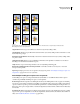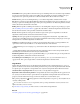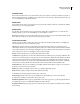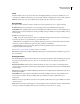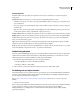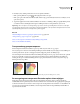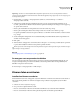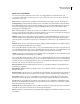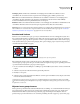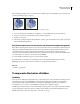Operation Manual
445
INDESIGN CS4 GEBRUIKEN
Transparantie-effecten
Schaduw binnen
Kies het effect Schaduw binnen om de schaduw binnen het object te plaatsen, zodat het object lijkt in te springen. U
kunt de schaduw binnen langs verschillende assen verschuiven en de overvloeimodus, dekking, afstand, hoek, grootte,
ruis en onderdrukking van de schaduw wijzigen.
Gloed buiten
Kies het effect Gloed buiten om van onder het object een gloed te laten schijnen. U kunt de overvloeimodus, dekking,
techniek, ruis, grootte en spreiding instellen.
Gloed binnen
Kies dit effect om van binnen het object een gloed te laten schijnen. Kies de instellingen voor de overvloeimodus,
dekking, techniek, grootte, ruis en onderdrukking en ook de instelling voor Bron.
Bron Hiermee bepaalt u de bron van de gloed. Kies Centreren om een gloed toe te passen die vanuit het midden straalt
en kies Rand om een gloed toe te passen die vanuit de objectgrenzen straalt.
Schuine kant en reliëf
Met het object Schuine kant en reliëf geeft u objecten een realistisch, driedimensionaal aanzien. De instellingen bij
Structuur bepalen de grootte en de vorm van het object:
Stijl Hiermee bepaalt u de stijl van de schuine kant: met Schuine kant buiten maakt u een schuine kant aan de
buitenranden van het object en met Schuine kant binnen maakt u een schuine rand aan de binnenranden. Kies Reliëf
om te simuleren dat het object in reliëf tegen onderliggende objecten is geplaatst en kies Kussenreliëf om te simuleren
dat de randen van het object in de onderliggende objecten zijn gestempeld.
Grootte Hiermee bepaalt u de grootte van het effect Schuine kant of reliëf.
Techniek Hiermee bepaalt u hoe de rand van het effect Schuine kant of reliëf reageert op de achtergrondkleuren. Kies
Vloeiend om de randen enigszins te vervagen (bij grotere formaten blijven de details dan niet behouden), kies Beitel
zacht om de randen minder dan bij de techniek Vloeiend te vervagen (de details blijven beter behouden dan bij de
techniek Vloeiend, maar niet zo goed als bij de techniek Beitel hard) en kies Beitel hard om een hardere, opvallendere
rand te creëren (waarbij de details beter behouden blijven dan bij de technieken Vloeiend of Beitel zacht).
Zachter maken Kies deze optie in aanvulling op de instelling Techniek om het effect te vervagen, zodat ongewenste
artefacten en ruwe randen worden verwijderd.
Richting Kies Omhoog of Omlaag zodat een omhoog of omlaag geduwd effect ontstaat.
Diepte Hiermee bepaalt u de diepte van het effect Schuine kant of reliëf.
De instellingen bij Arcering bepalen hoe licht reageert op het object:
Hoek en Hoogte Hiermee stelt u de hoogte van de lichtbron in. Een instelling van 0 komt overeen met het
grondniveau, de instelling 90 bevindt zich recht boven het object.
Globaal licht gebruiken Hiermee past u de globale lichtbron die u hebt opgegeven toe op alle transparantie-effecten.
De instelling bij deze optie overschrijft alle instellingen bij Hoek en Hoogte.
Hooglicht en schaduw Met deze optie geeft u de overvloeimodus voor de hooglichten of schaduwen van een schuine
kant of reliëf op.